หลักการทำงานของ Watch Dog Timer
WDT จะทำงานโดยอาศัยการตรวจสอบสัญญานนาฬิกาของวงจรซึ่งเปรียบได้กับชีพจรของคนเรา โดยจะมีความถี่ระยะเวลาในการตรวจสอบ เช่น ทุกๆ กี่มิลลิวินาที, กี่วินาที ก็แล้วแต่การตั้งค่า ซึ่งในระยะเวลาที่กำหนดวงจรหรือโปรแกรมจะต้องส่งสัญญานให้กับ WDT หากครบกำหนดเวลาแล้วถ้ายังไม่มีการสัญญาน WDT จะถือว่าการทำงานของโปรแกรมล้มเหลว และจะต้องทำการขัดจังหวะการทำงาน เช่น สั่งรีเซตการทำงานทั้งหมด เป็นต้น
ไลบลารี่ที่ใช้
#include <avr/wdt.h>- ฟังก์ชั่นที่ใช้งาน
wdt_enable(WDTO_xx); ใช้สำหรับเปิดการใช้งาน Watch Dog Timer
WDTO_xS คือ ค่าเวลาที่ต้องการให้ WDT ตรวจสอบสัญญาณการทำงานโดย x เป็นเวลาหน่วย มิลลิวินาที (mS) หรือ 1/1000 วินาที, วินาที (S) มีค่าดังนี้
WDTO_15MS ตรวจสอบสัญญาณการทำงานทุก 15 มิลลิวินาที
WDTO_30MS ตรวจสอบสัญญาณการทำงานทุก 30 มิลลิวินาที
WDTO_60MS ตรวจสอบสัญญาณการทำงานทุก 60 มิลลิวินาที
WDTO_15MS ตรวจสอบสัญญาณการทำงานทุก 15 มิลลิวินาที
WDTO_30MS ตรวจสอบสัญญาณการทำงานทุก 30 มิลลิวินาที
WDTO_60MS ตรวจสอบสัญญาณการทำงานทุก 60 มิลลิวินาที
WDTO_120MS ตรวจสอบสัญญาณการทำงานทุก 120 มิลลิวินาที
WDTO_250MS ตรวจสอบสัญญาณการทำงานทุก 250 มิลลิวินาที
WDTO_500MS ตรวจสอบสัญญาณการทำงานทุก 500 มิลลิวินาที
WDTO_1S ตรวจสอบสัญญาณการทำงานทุก 1 วินาที
WDTO_2S ตรวจสอบสัญญาณการทำงานทุก 2 วินาที
WDTO_4S ตรวจสอบสัญญาณการทำงานทุก 4 วินาที
WDTO_8S ตรวจสอบสัญญาณการทำงานทุก 8 วินาที
*ภายในเวลาที่กำหนด หาก WDT ยังไม่ถูกรีเซต แสดงว่าการทำงานของโปรแกรมอาจผิดพลาด เช่น โปรแกรมแฮงค์ ดังนั้น WDT จะสั่งให้ Arduino Uno รีสตาร์ตการทำงาน เพื่อให้โปรแกรมทำงานต่อไปได้
wdt_reset(); ใช้สำหรับสั่งให้ Watch Dog Timer เริ่มนับเวลาใหม่ ซึ่งคำสั่งนี้จะทำให้ WDT รู้ว่าการทำงานยังปกติ
wdt_disable(); ใช้ปิดการใช้งาน Watch Dog Timer
เพื่อให้เข้าใจหลักการทำงานของ WDT มากขึ้น ลองมาเขียนโค้ดเพื่อทดสอบการทำงานของ WDT ง่ายๆกันโดยการกำหนดการหน่วงเวลาและสังเกตการทำงานของโปรแกรมจากการปริ้นต์ข้อความผ่าน Serial Monitor ดังนี้
WDTO_250MS ตรวจสอบสัญญาณการทำงานทุก 250 มิลลิวินาที
WDTO_500MS ตรวจสอบสัญญาณการทำงานทุก 500 มิลลิวินาที
WDTO_1S ตรวจสอบสัญญาณการทำงานทุก 1 วินาที
WDTO_2S ตรวจสอบสัญญาณการทำงานทุก 2 วินาที
WDTO_4S ตรวจสอบสัญญาณการทำงานทุก 4 วินาที
WDTO_8S ตรวจสอบสัญญาณการทำงานทุก 8 วินาที
*ภายในเวลาที่กำหนด หาก WDT ยังไม่ถูกรีเซต แสดงว่าการทำงานของโปรแกรมอาจผิดพลาด เช่น โปรแกรมแฮงค์ ดังนั้น WDT จะสั่งให้ Arduino Uno รีสตาร์ตการทำงาน เพื่อให้โปรแกรมทำงานต่อไปได้
wdt_reset(); ใช้สำหรับสั่งให้ Watch Dog Timer เริ่มนับเวลาใหม่ ซึ่งคำสั่งนี้จะทำให้ WDT รู้ว่าการทำงานยังปกติ
wdt_disable(); ใช้ปิดการใช้งาน Watch Dog Timer
เพื่อให้เข้าใจหลักการทำงานของ WDT มากขึ้น ลองมาเขียนโค้ดเพื่อทดสอบการทำงานของ WDT ง่ายๆกันโดยการกำหนดการหน่วงเวลาและสังเกตการทำงานของโปรแกรมจากการปริ้นต์ข้อความผ่าน Serial Monitor ดังนี้
ตัวอย่างการใช้ WDT กับบอร์ด Arduino UNO
โปรแกรมนี้ทดสอบการทำงานของ WDT โดยการหน่วงเวลา 1 วินาที เพื่อทดสอบการทำงานของ WDT ซึ่งค่าการตรวจสอบของ Hardware WDT ตรวจสอบ ทุกๆ 2 วินาที ในการทดสอบนี้จะทดสอบในสภาวะการทำงานปกติ
#include <avr/wdt.h>
void setup()
{
Serial.begin(9600);
pinMode(LED_BUILTIN, OUTPUT);
wdt_enable(WDTO_2S); // สั่งให้ WDT เริ่มจับเวลา 2 วินาที ถ้าเกินให้ Reset โปรแกรมใหม่
Serial.println("Reset");
}
void loop()
{
//wdt_disable();
Serial.println("Arduino All Working...");
digitalWrite(LED_BUILTIN, HIGH); // turn the LED on (HIGH is the voltage level)
delay(1000); // wait for a second
digitalWrite(LED_BUILTIN, LOW); // turn the LED off by making the voltage LOW
delay(1000);
wdt_reset(); //สั่งให้ WDT เริ่มจับเวลาใหม่
} #include <avr/wdt.h>void setup() { Serial.begin(9600); pinMode(LED_BUILTIN, OUTPUT); wdt_enable(WDTO_2S); // สั่งให้ WDT เริ่มจับเวลา 2 วินาที ถ้าเกินให้ Reset โปรแกรมใหม่ Serial.println("Reset"); } void loop() { //wdt_disable(); Serial.println("Arduino All Working..."); digitalWrite(LED_BUILTIN, HIGH); // turn the LED on (HIGH is the voltage level) delay(3000); // wait for a second digitalWrite(LED_BUILTIN, LOW); // turn the LED off by making the voltage LOW delay(3000); wdt_reset(); //สั่งให้ WDT เริ่มจับเวลาใหม่ } เมื่อ WDT นับเวลาตรวจสอบการทำงานจนเกิน 2 วินาทีแล้วคำสั่ง wdt_reset(); ยังไม่ทำงาน ทำให้ WDT ทำการรีเซตการทำงานทั้งหมดของบอร์ด สังเกตได้จากการปริ้นต์ Reset เมื่อหน่วงเวลาเกิน 2 วินาทีบทสรุป: หากต้องการให้โปรแกรมทำงานได้อย่างต่อเนื่องมีเสถียรภาพ ทำงานได้อย่างสม่ำเสมอ ไม่ต้องห่วงเรื่องการหยุดทำงานของโปรแกรม การนำ WDT ภายใน Arduino มาใช้งานจึงมีความจำเป็นอย่างยิ่ง






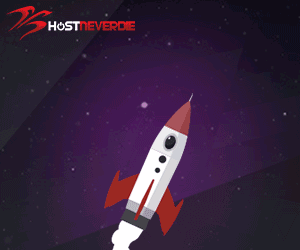




ไม่มีความคิดเห็น:
แสดงความคิดเห็น